Slack の使い方
チャンネルから検索に至るまで、基本操作から高度なテクニックまでをまとめてご紹介!
Slack で外部の人を検索する
Slack コネクトでは、メールアドレスでオーガナイゼーション外の人を検索し、Slack の中でつながることができます。知り合いの外部の人を検索し、招待してダイレクトメッセージで会話を始めるには、以下の手順に従ってください。
注 : どのメンバーでも Slack コネクトの公開範囲を設定できます。オーナーと管理者は、ワークスペースやエンタープライズオーガナイゼーションの公開範囲を管理できます。
メールアドレスでユーザーを検索する
- デスクトップで、「その他」にマウスポインターを重ねます。
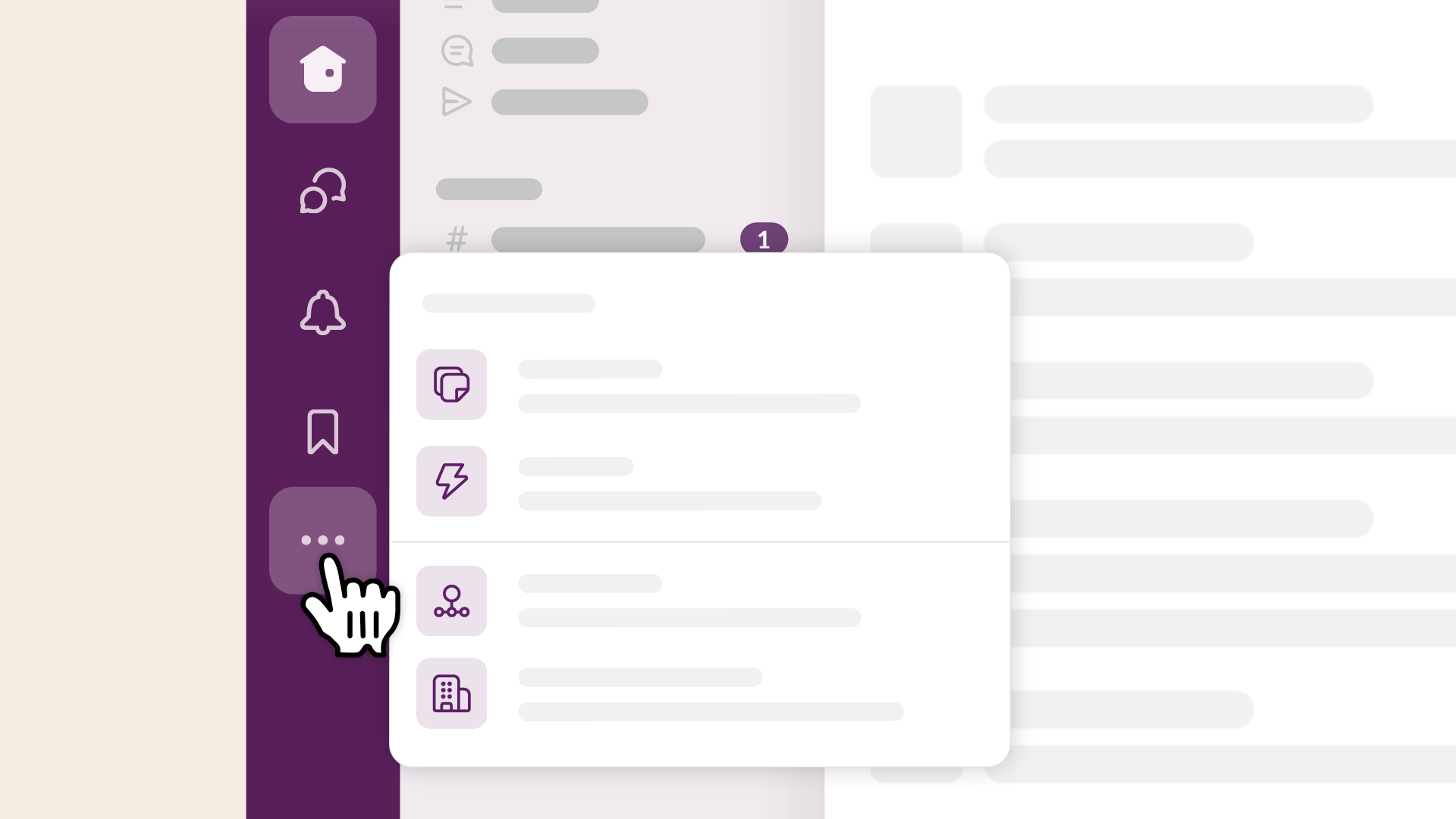
-
「外部とのつながり」をクリックします。
- 対象のメールアドレスを検索フィールドに入力し、Enter キーを押します。
- プロフィールをクリックして、その人が Slack を使っているかどうかを確認します。
- ダイレクトメッセージを始めるよう招待する場合は、「DM を開始する」または「Slack に参加するよう招待する」を選択します。
注 :外部の人と Slack でダイレクトメッセージをやり取りするには、先に相手がこちらからの招待を承諾することが必要です。その人がアクセスできるのはその会話のみになります。
うーん、システムがなにか不具合を起こしてるみたいです。後でもう一度お試しください。

